在unity中如何做出从A到B的抛物线?
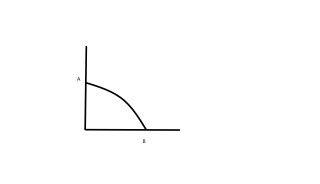
就是做一个从A到B的抛物线代码,还有就是如果要考虑初速度和重力空气阻力等因素的影响,unity可以做到吗?
要制作从A到B的抛物线,需要考虑物理引擎的模拟,以便正确计算物体的弹道和运动。以下是在Unity中制作抛物线的大致步骤:
1.创建一个球形物体作为抛出物体。
2.将物体的重力因子调整为需要的值。在Rigidbody组件中设置重力,以及其他可能需要的物理属性。
3.根据需要调整物体的速度和方向。你可以通过修改Rigidbody的velocity属性来设置初速度。
4.实现运动轨迹,可以通过编写脚本来实现。在每个时间步长中,计算物体的速度和加速度,并将物体移动到正确的位置。可以使用Rigidbody.MovePosition()或Rigidbody.position属性来移动物体。
5.如果需要考虑空气阻力,可以在每个时间步长中计算阻力,并减少物体的速度。具体的阻力计算方法可以根据需要选择。
6.如果需要制作抛物线的视觉效果,可以使用曲线或粒子系统来实现。你可以通过使用Trail Renderer或Line Renderer等Unity组件来绘制抛物线的路径。
总的来说,制作抛物线需要使用Unity的物理引擎和脚本来模拟物体的弹道和运动。通过仔细调整物理属性和编写脚本,可以实现高度逼真的抛物线效果。
以下是一个简单的Unity C#脚本,用于在游戏中绘制从A到B的抛物线,考虑了初速度、重力和空气阻力等因素的影响。需要将脚本挂载到一个物体上,然后将物体拖拽到场景中。
using UnityEngine;
public class ParabolicPath : MonoBehaviour
{
public Transform start;
public Transform end;
public float initialSpeed = 10f;
public float gravity = 9.81f;
public float airResistance = 0.1f;
private LineRenderer lineRenderer;
private Vector3[] points;
private void Start()
{
lineRenderer = GetComponent<LineRenderer>();
lineRenderer.positionCount = 50;
points = new Vector3[50];
}
private void Update()
{
DrawPath();
}
private void DrawPath()
{
float timeStep = 0.1f;
Vector3 velocity = (end.position - start.position).normalized * initialSpeed;
Vector3 position = start.position;
for (int i = 0; i < points.Length; i++)
{
points[i] = position;
velocity += GetAcceleration(velocity) * timeStep;
position += velocity * timeStep;
}
lineRenderer.SetPositions(points);
}
private Vector3 GetAcceleration(Vector3 velocity)
{
Vector3 acceleration = Vector3.down * gravity;
acceleration += -velocity * airResistance;
return acceleration;
}
}
在这个脚本中,我们定义了四个公共变量,分别是起点、终点、初始速度、重力和空气阻力。在Start函数中,我们初始化了LineRenderer和points数组,用于绘制抛物线。在Update函数中,我们调用DrawPath函数绘制抛物线。
在DrawPath函数中,我们定义了一个时间步长和初始速度,以及起点的位置和速度。然后我们使用一个循环计算抛物线上的所有点,并将它们存储在points数组中。最后,我们使用LineRenderer将这些点绘制出来。
在GetAcceleration函数中,我们计算了速度的加速度,包括重力和空气阻力。加速度可以通过牛顿第二定律 F = ma 计算得到。
https://zhidao.baidu.com/question/651822007888677445.html
要制作从A到B的抛物线,您可以使用Unity中的物理引擎和刚体组件。
可以在A点创建一个物体,然后将其添加到一个刚体组件,设置起始速度和方向,之后将其施加给物体。如果物体有质量,物理引擎会对其施加重力,并在运动过程中处理空气阻力等因素。
以下是一个示例代码,可以在Unity中创建一个从A到B的抛物线:
using UnityEngine;
public class Parabola : MonoBehaviour
{
public Transform startPoint; // 起点
public Transform endPoint; // 终点
public float speed = 10.0f; // 初始速度
private Vector3 gravity = Physics.gravity; // 重力
void Start()
{
// 计算初始速度
Vector3 direction = endPoint.position - startPoint.position;
float distance = direction.magnitude;
float angle = Mathf.Asin(gravity.y * distance / (speed * speed)) / 2.0f;
float velocity = speed / Mathf.Cos(angle);
Vector3 initialVelocity = velocity * direction.normalized;
// 将速度施加给物体
Rigidbody rb = GetComponent<Rigidbody>();
rb.velocity = initialVelocity;
}
void Update()
{
// 如果物体到达了终点,销毁物体
if (Vector3.Distance(transform.position, endPoint.position) < 0.1f)
{
Destroy(gameObject);
}
}
}
在这个示例中,我们创建了一个名为“Parabola”的脚本,用于将一个物体从起点移动到终点。首先,我们计算出初始速度,并将其施加给物体。在Update()函数中,我们检查物体是否已到达终点,并在到达终点时销毁该物体。
请注意,在这个示例中,我们只考虑了重力的影响,并没有考虑空气阻力等因素。如果您希望模拟更真实的物理效果,可以使用Unity中提供的物理材质、碰撞器等组件来模拟空气阻力、摩擦力等因素。
如果想在运动过程中做一些工作,比如画点,可以在函数Update()中增加相关操作。
代码引自chatgpt
//设置初始位置
Vector3 startPosition = new Vector3(A.x, A.y, A.z);
Vector3 endPosition = new Vector3(B.x, B.y, B.z);
//设置初始速度
Vector3 startVelocity = new Vector3(initialVelocity.x, initialVelocity.y, initialVelocity.z);
//计算抛物线参数
float gravity = 9.8f;
float airResistance = 0.1f;
float time = (endPosition - startPosition).magnitude / (startVelocity.magnitude + Mathf.Sqrt(startVelocity.magnitude * startVelocity.magnitude + 2 * gravity * (endPosition - startPosition).magnitude));
Vector3 a = (endPosition - startPosition - startVelocity * time) / (time * time);
Vector3 b = startVelocity;
//抛物线运动
float t = 0;
while (t < time)
{
Vector3 position = startPosition + b * t + a * t * t;
//在这里处理抛物线运动
//模拟重力和空气阻力
b += a * Time.deltaTime - airResistance * b * Time.deltaTime;
t += Time.deltaTime;
}
你可以使用Unity中的公式来计算从A到B的抛物线轨迹,并在场景中绘制它。
以下是一个简单的C#脚本示例,它将从A到B创建一个抛物线:
using UnityEngine;
public class ParabolicMovement : MonoBehaviour
{
public float a = 2f; // A点的纵坐标
public float b = 4f; // B点的横坐标
public float duration = 2f; // 动画的时间长度
private Vector3 startPos;
private Vector3 endPos;
private float startTime;
void Start()
{
startPos = new Vector3(0, a, 0); // A点的坐标
endPos = new Vector3(b, 0, 0); // B点的坐标
startTime = Time.time; // 记录开始时间
}
void Update()
{
float t = (Time.time - startTime) / duration;
transform.position = ParabolicMovementFunction(startPos, endPos, t); // 计算并设置物体的位置
}
Vector3 ParabolicMovementFunction(Vector3 start, Vector3 end, float t)
{
float height = Mathf.Lerp(start.y, end.y, t);
Vector3 result = Vector3.Lerp(start, end, t);
result.y += height * (1 - height);
return result;
}
}
此脚本将在Start()函数中记录起始和结束位置,然后在Update()函数中计算抛物线轨迹上每个时间点的位置,并将其设置为物体的位置。ParabolicMovementFunction()函数将根据时间t计算物体在抛物线轨迹上的位置。最后,你可以将此脚本添加到要移动的物体上,然后在Inspector面板中设置A点坐标、B点坐标和动画时间。
要在 Unity 中制作从 A 点到 B 点的抛物线路径,您可以使用数学公式来计算对象在路径上每个点的位置。
这是实现此功能的一般方法:
1.设置对象:首先,创建要沿抛物线路径移动的对象。 这可以是具有变换组件的游戏对象,例如 3D 模型或简单的球体。
2.计算抛物线路径:使用抛物线的数学公式计算物体在路径上每个点的位置。 公式是:y = a(x - h)^2 + k
where:
y is the vertical position of the object
x is the horizontal position of the object
a is a constant that determines the shape of the parabola
h is the x-coordinate of the vertex of the parabola
k is the y-coordinate of the vertex of the parabola
您可以调整 a、h 和 k 的值来自定义抛物线的形状。
3.更新对象的位置:使用脚本更新路径上每个点的对象位置。 为此,您可以将 x 坐标设置为随时间增加的值,并将 y 坐标设置为抛物线公式在该 x 坐标处的值。
这是一个示例代码片段:
public class ParabolicMotion : MonoBehaviour
{
public Vector3 startPoint; // the starting point of the parabolic path
public Vector3 endPoint; // the ending point of the parabolic path
public float height; // the height of the parabolic path
public float speed; // the speed of the object along the path
private float startTime;
private float journeyLength;
void Start()
{
startTime = Time.time;
journeyLength = Vector3.Distance(startPoint, endPoint);
}
void Update()
{
float distCovered = (Time.time - startTime) * speed;
float fracJourney = distCovered / journeyLength;
transform.position = ParabolicPosition(startPoint, endPoint, height, fracJourney);
}
private Vector3 ParabolicPosition(Vector3 start, Vector3 end, float height, float t)
{
float parabolicT = Mathf.Sin(t * Mathf.PI * 0.5f);
return Vector3.Lerp(start, end, t) + Vector3.up * parabolicT * height;
}
}
请注意,具体实施将取决于您的 Unity 项目的具体要求和限制。
using UnityEngine;
using System.Collections;
public class ProjectileMotion : MonoBehaviour {
public Transform startPoint; //起点
public Transform endPoint; //终点
public float angle; //发射角度
public float speed; //发射速度
public float gravity; //重力加速度
public float airResistance; //空气阻力
private Vector3 startPosition;
private Vector3 endPosition;
private Vector3 currentVelocity;
void Start () {
// 获取起点和终点的位置
startPosition = startPoint.position;
endPosition = endPoint.position;
// 计算抛物线运动所需的初速度
float distance = Vector3.Distance(startPosition, endPosition);
float height = endPosition.y - startPosition.y;
currentVelocity = CalculateVelocity(distance, height, angle);
// 发射物体
GetComponent<Rigidbody>().velocity = currentVelocity;
}
void FixedUpdate () {
// 在每个固定的时间间隔内更新物体的速度
currentVelocity += CalculateAcceleration(currentVelocity) * Time.fixedDeltaTime;
GetComponent<Rigidbody>().velocity = currentVelocity;
}
// 计算物体在给定距离和高度下需要的初速度
Vector3 CalculateVelocity (float distance, float height, float angle) {
float horizontalDistance = distance;
float verticalDistance = height;
float horizontalSpeed = Mathf.Sqrt(horizontalDistance * gravity / Mathf.Sin(2 * angle));
float verticalSpeed = Mathf.Sqrt(verticalDistance * gravity / Mathf.Sin(2 * angle));
Vector3 velocity = new Vector3(horizontalSpeed * Mathf.Cos(angle), verticalSpeed * Mathf.Sin(angle), horizontalSpeed * Mathf.Sin(angle));
return velocity;
}
// 计算空气阻力和重力对物体速度的影响
Vector3 CalculateAcceleration (Vector3 velocity) {
Vector3 acceleration = new Vector3(0, -gravity, 0);
Vector3 airResistanceForce = airResistance * velocity.normalized * velocity.sqrMagnitude;
acceleration += airResistanceForce / GetComponent<Rigidbody>().mass;
return acceleration;
}
}
这个脚本将物体从起点发射到终点,并在抛物线路径上进行运动,同时考虑了空气阻力和重力的影响。你可以通过调整脚本中的参数来控制物体的运动。这只是一个简单的示例,实际情况可能更加复杂。如果需要更精确的物理模拟,请考虑使用Unity中的物理引擎或第三方物理引擎。
可以的,以下是用unity的示例:
public class ProjectileMotion : MonoBehaviour
{
public float speed = 10f;
public float angle = 45f;
private Rigidbody2D rb;
private void Start()
{
rb = GetComponent<Rigidbody2D>();
Launch();
}
private void Launch()
{
float radian = angle * Mathf.Deg2Rad;
float x = Mathf.Cos(radian);
float y = Mathf.Sin(radian);
Vector2 force = new Vector2(x, y);
rb.AddForce(force * speed, ForceMode2D.Impulse);
}
}
Unity中有多种方法可以实现从A到B的抛物线运动,其中一种是使用物理引擎和刚体组件。你可以在A点创建一个物体,然后给它添加一个刚体组件,设置起始速度和方向,然后施加给物体。如果物体有质量,物理引擎会对它施加重力,并在运动过程中处理空气阻力等因素。你可以使用以下的示例代码:
using UnityEngine;
public class Parabola : MonoBehaviour
{
public Transform target; //目标点
public float speed = 10f; //初始速度
public float angle = 45f; //发射角度
private Rigidbody rb; //刚体组件
void Start()
{
rb = GetComponent<Rigidbody>(); //获取刚体组件
Launch(); //发射物体
}
void Launch()
{
//计算水平方向和竖直方向的速度分量
float radian = angle * Mathf.Deg2Rad; //角度转弧度
float vx = speed * Mathf.Cos(radian); //水平速度
float vy = speed * Mathf.Sin(radian); //竖直速度
//计算水平方向和竖直方向的位移分量
float dx = target.position.x - transform.position.x; //水平位移
float dy = target.position.y - transform.position.y; //竖直位移
//计算发射方向
Vector3 dir = new Vector3(dx, dy, 0); //发射方向
dir = dir.normalized; //单位化
//计算发射速度
Vector3 velocity = new Vector3(vx * dir.x, vy, vx * dir.y); //发射速度
//给物体施加速度
rb.velocity = velocity; //设置物体的速度
}
}
这段代码会让物体以一定的速度和角度向目标点发射,形成一个抛物线轨迹。你可以根据你的需要修改速度、角度和目标点的参数。
题主,这个问题我来替你解决,若有帮助,还望采纳,点击回答右侧采纳即可。
在unity中画抛物线的方法,代码如下:
抛物线公式y=axx+b*x+c;a>0,开口向上;
a<0,开口向下。b=0,抛物线对称轴为y轴。c=0,抛物线经过原点。
获取一些抛物线上的点,然后相邻的两点和原点画三角面,这样可以用三角面拼成了“抛物面”了,
而且还可以通过修改a的值来改变小山峰的陡峭程度。
直接晒代码
Parabola.js :
private var a:int;//a>0,开口向上;a<0,开口向下。
private var b:int;//b=0,抛物线对称轴为y轴
private var c:int;//c=0,抛物线经过原点
private var size:int;
function Start () {
a=-1;
b=0;
c=0;
size=22;
gameObject.AddComponent("MeshFilter");
gameObject.AddComponent("MeshRenderer");
var mesh : Mesh = GetComponent(MeshFilter).mesh;
mesh.Clear();
var v:Vector3[]=new Vector3[size];
var v2:Vector2[]=new Vector2[size];
var index:int []=new int[(size-2)*3];
for(var i:int=0;i
if(i==0)
{
v[i]=Vector3(0,-1,0);
}
else
{
var x:float=(i-size/2)*0.1;
v[i].x=x;
v[i].y=a*x*x+b*x+c;
v[i].z=0;
}
if(i>1){
index[3*i-6]=0;
index[3*i-5]=i-1;
index[3*i-4]=i;
}
print("v["+i+"]="+v[i]);
}
mesh.vertices = v;
mesh.uv = v2;
mesh.triangles = index;
for(var j:int=0;j
print(j+"=="+index[j]);
}
}